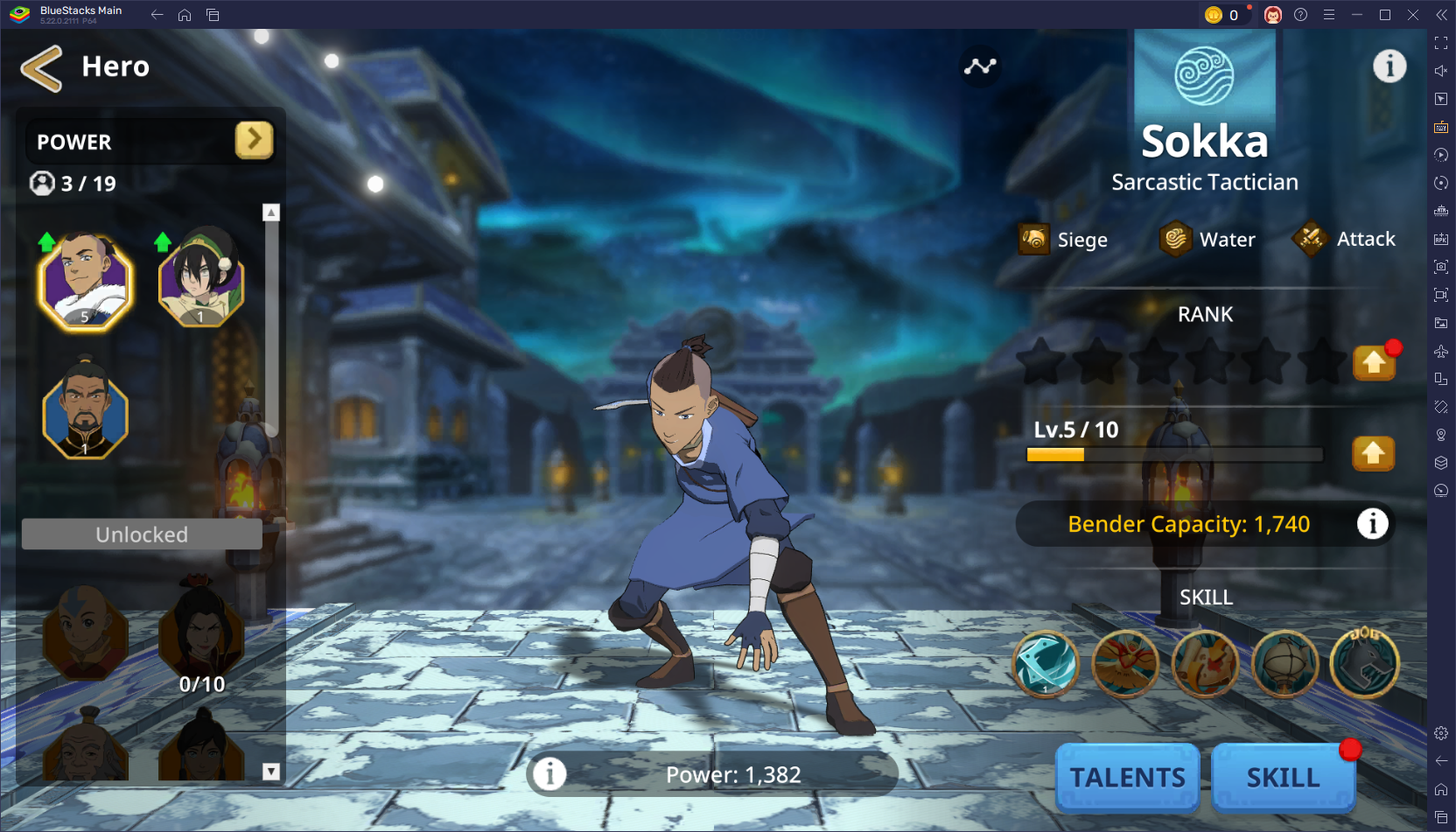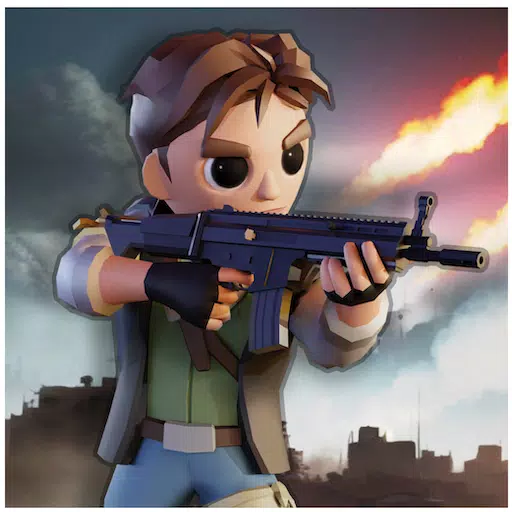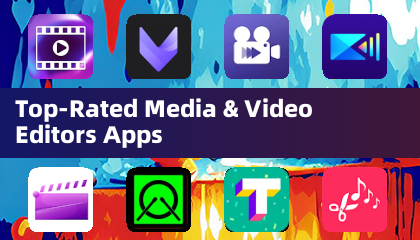สัมผัสประสบการณ์ความสนุกสนานในการเล่นเกม co-op บนโซฟากับ Minecraft! คู่มือนี้จะแสดงวิธีเพลิดเพลินกับ Minecraft แบบแยกหน้าจอบน Xbox One หรือคอนโซลอื่นที่เข้ากันได้ รวบรวมเพื่อนของคุณ เตรียมของว่าง แล้วมาเริ่มกันเลย!
ข้อควรพิจารณาที่สำคัญ:
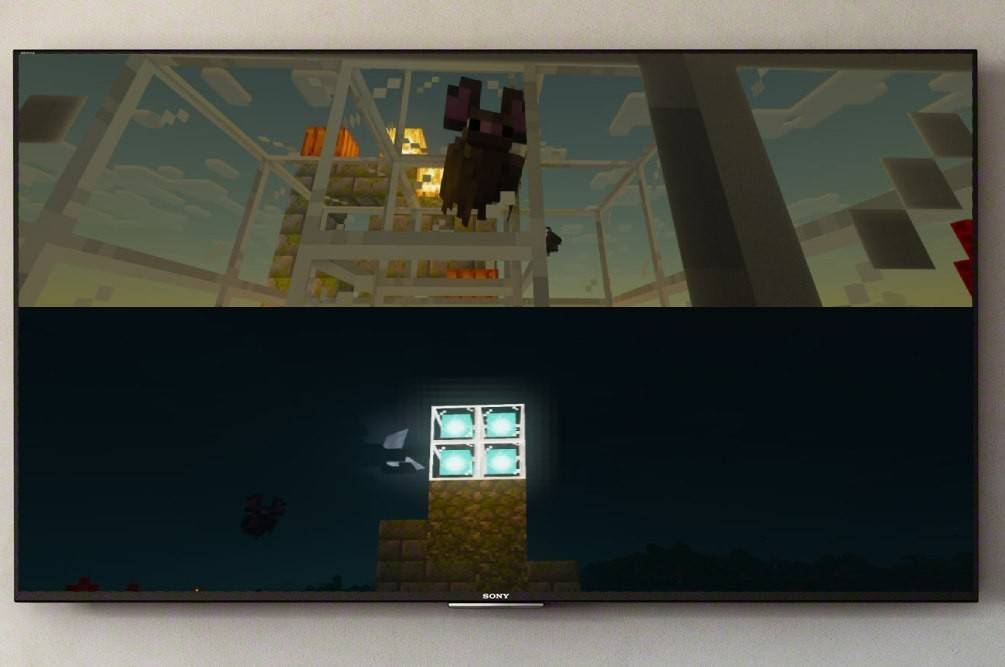 รูปภาพ: ensigame.com
รูปภาพ: ensigame.com
- คอนโซลเท่านั้น: ฟังก์ชันการแบ่งหน้าจอมีเฉพาะคอนโซล (Xbox, PlayStation, Nintendo Switch) น่าเสียดายที่ไม่รวมผู้เล่นพีซี
- ความละเอียด HD: ตรวจสอบให้แน่ใจว่าทีวีหรือจอภาพของคุณรองรับความละเอียดอย่างน้อย 720p HD เพื่อการรับชมแบบแยกหน้าจออย่างเหมาะสมที่สุด คอนโซลของคุณต้องสนับสนุนการแก้ปัญหานี้ด้วย แนะนำให้ใช้การเชื่อมต่อ HDMI สำหรับการปรับความละเอียดอัตโนมัติ VGA อาจต้องมีการกำหนดค่าด้วยตนเองภายในการตั้งค่าคอนโซลของคุณ <>
รูปภาพ: ensigame.com
<>

- ใช้สาย HDMI เพื่อเชื่อมต่อคอนโซลของคุณกับจอแสดงผล HD
- เปิด Minecraft: เริ่ม Minecraft และเลือกเกมใหม่หรือโลกที่มีอยู่ ที่สำคัญ
- ปิดการใช้งานผู้เล่นหลายคน ในการตั้งค่าเกม กำหนดค่าโลกของคุณ: เลือกความยาก ประเภทโลก และการตั้งค่าอื่น ๆ ข้ามขั้นตอนนี้หากใช้โลกที่มีอยู่แล้ว
- เพิ่มผู้เล่น: เมื่อเกมโหลดแล้ว ให้กดปุ่มเพื่อเพิ่มผู้เล่น (โดยปกติจะเป็นปุ่ม "ตัวเลือก" บน PlayStation หรือปุ่ม "เริ่ม" บน Xbox) คุณจะต้องกดสองครั้ง
- ลงชื่อเข้าใช้: ผู้เล่นแต่ละคนจะต้องลงชื่อเข้าใช้บัญชีของตนเพื่อเข้าร่วมเกม
- เพลิดเพลินไปกับการแบ่งหน้าจอ! หน้าจอจะแบ่งออกเป็นส่วนต่างๆ โดยอัตโนมัติ (ผู้เล่น 2-4 คน)
- <> รูปภาพ: ensigame.com รูปภาพ: alphr.com
รูปภาพ: alphr.com
 รูปภาพ: alphr.com
รูปภาพ: alphr.com
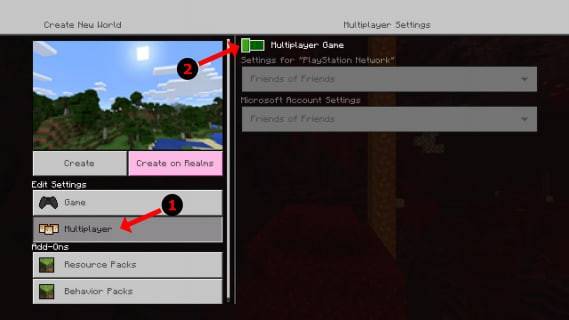 รูปภาพ: pt.wikihow.com
รูปภาพ: pt.wikihow.com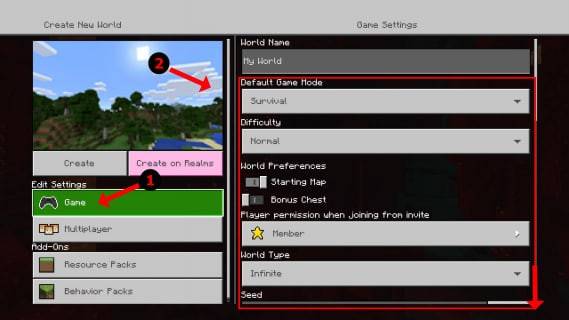
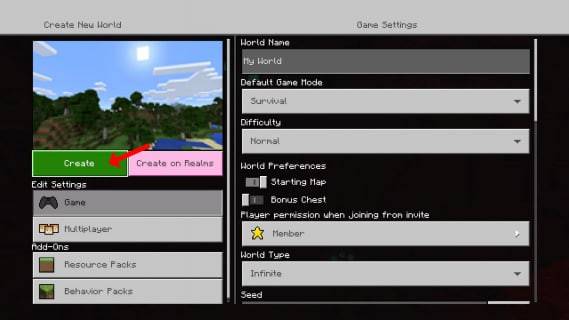
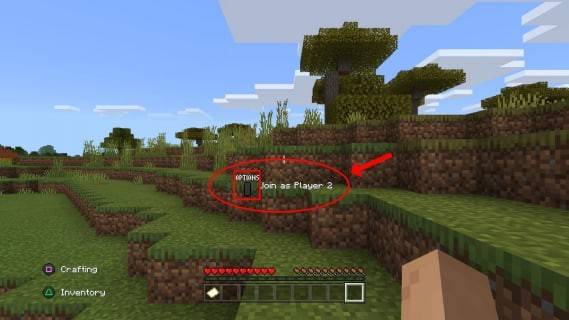 ผู้เล่นหลายคนออนไลน์พร้อม Local Split-Screen:
ผู้เล่นหลายคนออนไลน์พร้อม Local Split-Screen:
รูปภาพ: youtube.com
แม้ว่าคุณจะไม่สามารถแยกหน้าจอกับผู้เล่นออนไลน์ได้โดยตรง แต่คุณ สามารถ รวมหน้าจอแยกในเครื่องเข้ากับผู้เล่นหลายคนออนไลน์ได้ ทำตามขั้นตอนที่ 1-3 จากคำแนะนำแบบแยกหน้าจอในเครื่อง แต่คราวนี้ เปิดใช้งานผู้เล่นหลายคน จากนั้นส่งคำเชิญไปยังเพื่อนออนไลน์ของคุณเพื่อเข้าร่วมเกมของคุณ
โหมดแบ่งหน้าจอของ Minecraft ทำให้การเล่นแบบร่วมมือสนุกอย่างไม่น่าเชื่อ รวบรวมเพื่อนของคุณ และเตรียมพร้อมสำหรับประสบการณ์การเล่นเกมที่ไม่มีวันลืมเลือน!